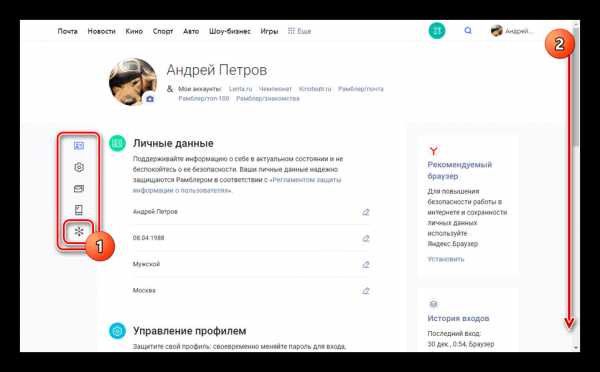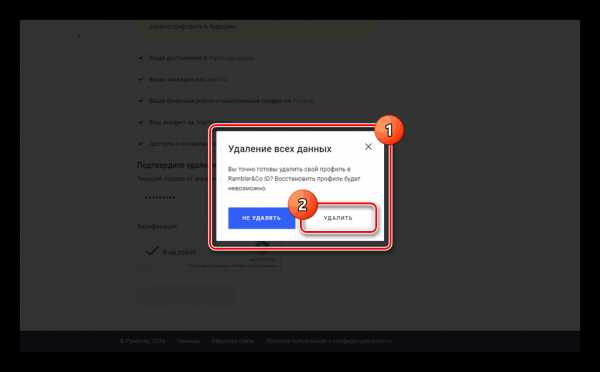Как удалить почту на компьютере?
Электронный почтовый ящик позволяет обмениваться информацией с другими пользователями, отправлять и получать файлы различного формата. Если в почтовом ящике больше нет необходимости, его можно просто удалить.Инструкция
Как удалить почту на компьютере
Автор КакПросто!
Электронный почтовый ящик позволяет обмениваться информацией с другими пользователями, отправлять и получать файлы различного формата. Если в почтовом ящике больше нет необходимости, его можно просто удалить.

Статьи по теме:
Инструкция
На сервисе Яндекс.Почта удалить почту можно несколькими способами. Первый способ предполагает, что вы удаляете только почтовый ящик, при этом все остальные сервисы по-прежнему будут вам доступны. Войдите в почтовый ящик, используя свой логин и пароль. Нажмите на строку-ссылку «Настройка». Она расположена в правом верхнем углу страницы непосредственно под адресом вашего почтового ящика.
Другой вариант: нажмите на строку-ссылку «Настроить», находящуюся сразу под списком всех имеющихся папок в левой части страницы. Вы окажетесь на странице, вверху которой будет отражен путь: Почта –> Настройка–>Папки и метки. Поднимитесь на один уровень выше до страницы «Настройка».
На странице «Настройка» найдите в нижней части надпись «При необходимости вы можете удалить свой почтовый ящик» и нажмите в данном предложении на слово-ссылку «удалить». Вы переместитесь на страницу «Удаление сервиса Почта». Введите свой пароль и нажмите на кнопку «Удалить».
Другой способ подойдет в том случае, если вы хотите удалить свой аккаунт на Яндекс. Запустите браузер и авторизуйтесь в системе Яндекс. Кликнув по своему логину в верхней части страницы, в выпадающем меню выберите пункт «Паспорт». Вы попадете на страницу «Персональные данные».
Список доступных действий расположен в правой части страницы. Найдите в конце списка надпись-ссылку «Удалить аккаунт», выделенную красным цветом, и нажмите на нее. Вы переместитесь на страницу «Удаление аккаунта на Яндексе». Опуститесь вниз страницы и введите свой пароль, после чего нажмите на кнопку «Удалить аккаунт».
Для удаления почты с сервиса Mail необходимо воспользоваться специальным интерфейсом. Авторизуйтесь в системе Mail и перейдите на страницу «Помощь» (ссылка расположена внизу страницы). Выберите из списка пункт-ссылку «Как удалить почтовый ящик, который мне больше не нужен?» На открывшейся странице кликните по ссылке «специальным интерфейсом» в предложении «Для того чтобы удалить ящик, воспользуйтесь специальным интерфейсом». Укажите (по желанию) причину удаления почтового ящика в первом свободном поле, во втором поле (обязательно) введите свой пароль и нажмите на кнопку «Удалить».Совет полезен?
Статьи по теме:
www.kakprosto.ru
Как удалить электронный почтовый ящик
Автор КакПросто!
Иногда возникают ситуации, когда требуется удалить электронный почтовый ящик. Например, вы хотите зарегистрировать новый адрес e-mail, перейти на другой почтовый сервис или просто на текущую почту приходит слишком много спама.

Статьи по теме:
Инструкция
Зайдите на сайт, на котором у вас зарегистрирован почтовый ящик. Введите в соответствующих полях логин и пароль, чтобы войти в аккаунт. Кликнете на ссылку «Настройки» (она также может выглядеть в виде общеупотребительной пиктограммы – шестеренки). Найдите пункт «Удалить почтовый ящик» (название может незначительно варьироваться). После этого ознакомьтесь с последствиями удаления почтового ящика и подтвердите желание удалить его. Теперь электронный почтовый ящик удален. Если по каким-то причинам в настройках почтового ящика вы не смогли найти опцию его удаления или просто эта возможность там отсутствует – воспользуйтесь справкой почтового сервиса. Как правило, в соответствующем разделе справки находятся указания по удалению почтового ящика. Они могут представлять собой последовательность действий, которую вам необходимо выполнить, либо специальную ссылку, перейдя по которой, вы сможете приступить к процедуре удаления электронного почтового ящика.Если вам не удалось в справочном разделе найти информацию по удалению почтового ящика – найдите на сайте адрес электронной почты технической поддержки. Напишите на этот адрес письмо с просьбой удалить ваш электронный почтовый ящик. Дополнительно в письме можно указать причины, по которым вы решили это сделать.
Видео по теме
Обратите внимание
Подумайте дважды перед тем, как удалять электронный почтовый ящик. И хотя после удаления при необходимости у вас имеется возможность его восстановления, все письма, которые находились в почтовом ящике, не смогут быть восстановлены. Поэтому, чтобы избежать дополнительных трудностей, перед удалением почтового ящика проверьте его содержимое на предмет наличия важной корреспонденции. Возможно, имеет смысл скопировать наиболее важные письма на жесткий диск компьютера.
Совет полезен?
Статьи по теме:
www.kakprosto.ru
Как удалить электронную почту

В отличие от большинства ресурсов в интернете, не предоставляющих возможности ручного удаления аккаунта из базы данных, электронный почтовый ящик можно деактивировать самостоятельно. Данная процедура имеет несколько особенностей, и по ходу данной статьи мы все их рассмотрим.
Удаление электронной почты
Мы рассмотрим только четыре наиболее популярных в России сервиса, особенность каждого из которых заключается в непосредственной связи с некоторыми другими проектами в рамках одного ресурса. Из-за этого зачастую удаление почты не станет причиной деактивации аккаунта, что в свою очередь поможет вам в случае необходимости восстановить ящик.
Примечание: Любые средства по восстановлению электронной почты позволяют вернуть только адрес и сам ящик, в то время как имеющиеся на момент удаления письма не будут возвращены.
Gmail
В современном мире большое количество людей регулярно пользуются услугами компании Google, аккаунт на сайте которой напрямую связан с почтовым сервисом Gmail. Его удаление можно произвести как отдельно от основного аккаунта, так и деактивировав профиль полностью, автоматически отключив все связанные с ним сервисы. Произвести удаление можно только при полном доступе, по необходимости выполнив подтверждение с помощью номера телефона.
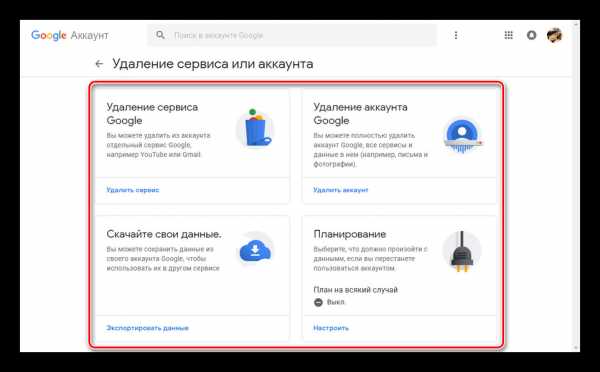
Подробнее: Как удалить почту Gmail
Перед деактивацией почты отдельно или вместе с аккаунтом рекомендуем делать резервные копии цепочек писем, что было нами упомянуто в инструкции по представленной выше ссылке. Это позволит не только сохранить письма, но и перенести их в другой почтовый ящик, включая сервисы, не связанные с Google. При этом любые настройки и подписки все равно будут сброшены.
Читайте также: Как восстановить учетную запись Google
Mail.ru
Удалить ящик на сервисе Mail.ru значительно проще, чем на GMail, однако сделать это без деактивации аккаунта невозможно. Таким образом, если вам необходимо избавиться от почты, все данные на связанных ресурсах также будут стерты. Для удаления нужно перейти в специальный раздел настроек профиля Mail.ru и на странице удаления выполнить деактивацию с подтверждением права владения ящиком.
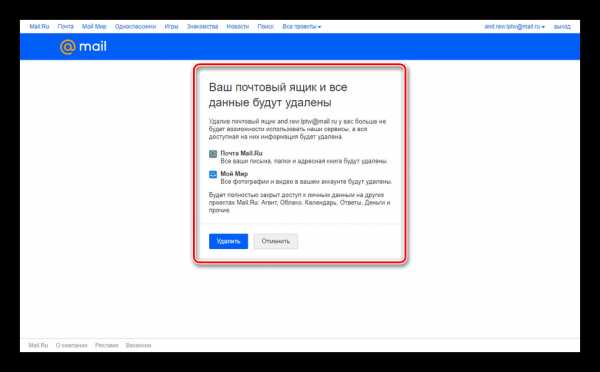
Подробнее: Как навсегда удалить почту Mail.ru
Занять адрес удаленной почты ни у вас, ни у других пользователей не получится. Но при этом вы можете произвести восстановление, выполнив вход на сайте Mail.ru с использованием данных от аккаунта. Вся информация, которая была в вашей почте и связанных сервисах, при этом восстановлена не будет.
Яндекс.Почта
По аналогии с почтовым сервисом Gmail, электронный ящик на Яндекс.Почте можно деактивировать отдельно от остального аккаунта. Это позволит оставить такие важные сервисы, как Яндекс.Паспорт и Яндекс.Деньги нетронутыми. Для удаления придется перейти к странице с параметрами ящика и воспользоваться ссылкой «Удалить». После этого потребуется подтверждение действий.
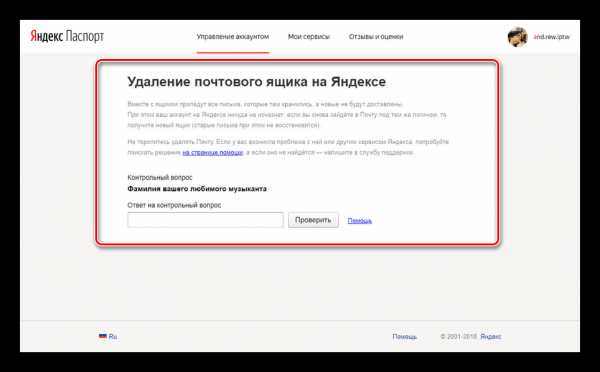
Подробнее: Как удалить почтовый ящик на Яндекс
Даже после удаления почтовый ящик можно восстановить путем авторизации с использованием соответствующих данных. Однако вы также можете воспользоваться деактивацией аккаунта на сайте Яндекс, что позволит навсегда избавиться не только от почты, но и от другой информации на разных смежных сервисах. Данную процедуру нельзя откатить, из-за чего стоит отнестись к ее выполнению с большой осторожностью.
Читайте также: Как удалить учетную запись Яндекс
Rambler/почта
Точно так же, как и создание почтового ящика на сайте Rambler/почте, его удаление выполняется без особых проблем. Это действие необратимо, то есть восстановить его не получится. Более того, вместе с письмами автоматически будет удалена вся информация, указанная и закрепленная за вами на других проектах Rambler&Co.
- Перейдите к вашему аккаунту на сайте Rambler, будь то почта или любой другой смежный сервис. Кликните в правом верхнем углу по фотографии и выберите пункт
- С помощью панели в левой части страницы выберите пункт «Социальные сети» или вручную пролистайте содержимое до самого низа.

Здесь необходимо кликнуть по ссылке «Удалить мой профиль и все данные».
- После перенаправления на страницу деактивации рекомендуем внимательно ознакомиться со всеми предупреждениями сервиса и только после этого приступать к удалению.
- На странице в рамках блока «Внимание, вместе с профилем Rambler&Co ID будут удалены» выставите галочки рядом с каждым пунктом. Если вы отметите лишь некоторые из них, произвести удаление будет невозможно.
- В расположенном ниже блоке «Подтвердите удаление всех данных» введите пароль от аккаунта и пройдите верификацию. Дальше следует нажать кнопку «Удаление всех данных».
- Через открывшееся окно подтвердите деактивацию путем нажатия

При успешном удалении вы получите соответствующее оповещение, которое автоматически закроется в течение 10 секунд и перенаправит вас на стартовую страницу ресурса.
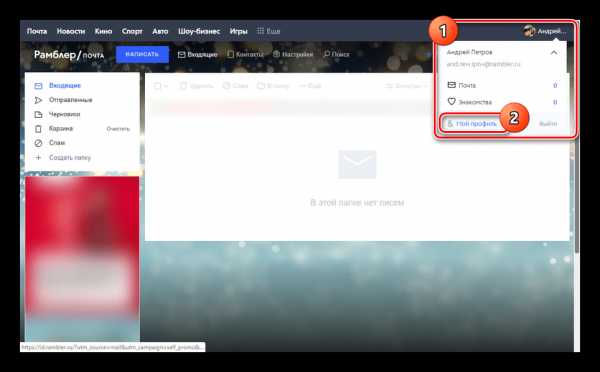
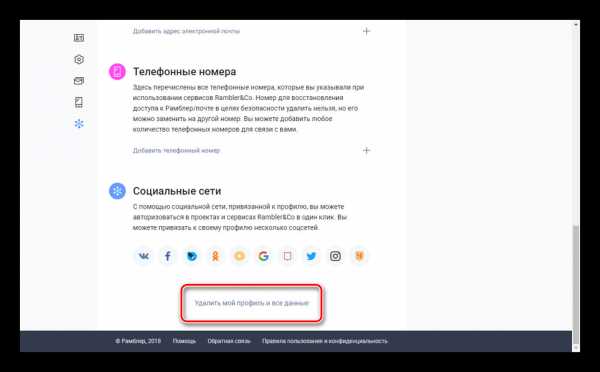
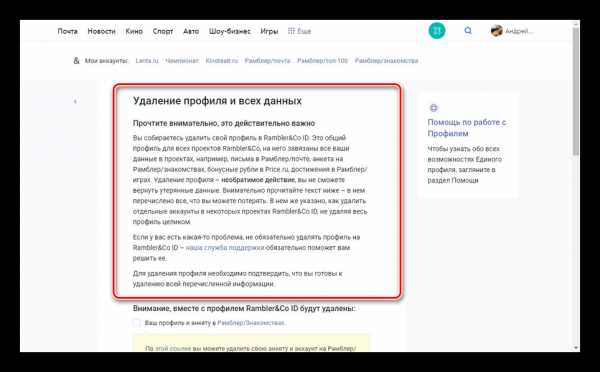
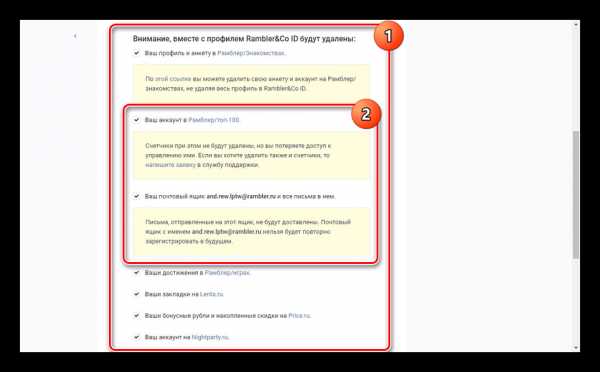

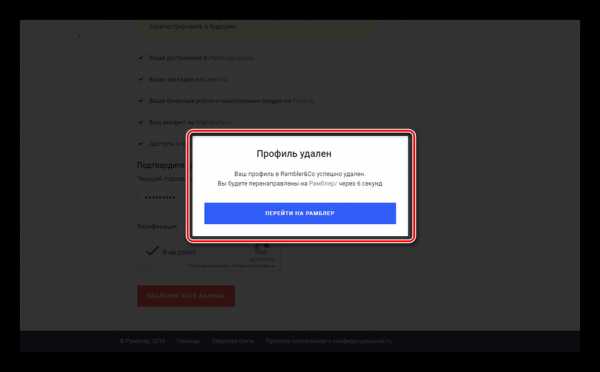
Мы рассмотрели все важные аспекты удаления почты на сайте Рамблер и надеемся, помогли вам разобраться с тем, как выполняется эта процедура. Если что-то не получается, сообщайтесь об этом в комментариях.
Заключение
После изучения нашей инструкции и всех связанных с ней статей вы сможете без проблем избавиться от ненужного почтового ящика, при необходимости восстановив его по истечении некоторого времени. Однако помните, что деактивация почты является серьезным решением с определенными последствиями и потому делать это без весомых причин не стоит. Большинство проблем при этом можно решить через техподдержку, не прибегая к радикальным методам.
Опишите, что у вас не получилось. Наши специалисты постараются ответить максимально быстро.
Помогла ли вам эта статья?
ДА НЕТlumpics.ru
Как удалить имя в почте 🚩 как удалить логин в почте яндекс 🚩 Электронная почта
Автор КакПросто!
Логин почтового ящика и пароль – это необходимая информация для входа в почту. Если вы работаете за компьютером, которым пользуется много людей, то, конечно, лучше удалять свои введенные данные из памяти ПК. Как можно удалить имя в почте? Рассмотрим порядок определенных действий по удалению логинов на базе разных браузеров.

Статьи по теме:
Инструкция
В Opera нажмите «Инструменты», затем пункт «Удалить личные данные». Перед вами появится окно, в котором нужно нажать на стрелку рядом с кнопкой «Детальная настройка». Далее кликните ссылку «Управление паролями». В появившемся окне вы найдете список веб-сайтов и аккаунтов к ним. Вам необходимо нажать левой кнопкой мыши на необходимый почтовый ресурс. Откроется определенный список имен, которые вы применяете, чтобы успешно авторизоваться на этом ресурсе. Вам осталось выбрать и стереть соответствующий логин почты. Нажмите кнопку с названием «Удалить», которая расположена в правом верхнем углу окошка.
В браузере Internet Explorer откройте тот почтовый сервис, имя для входа на который вы будете удалять. Зайдите на страницу для авторизации. Вам нужно дважды кликнуть левой кнопкой мыши в предложенном поле для ввода имени ящика. Появится окно, в котором будет представлен перечень всех учетных записей, которые вы применяете для авторизации на сервере. Выберите нужный логин, а потом нажмите клавишу Delete на вашей клавиатуре.
В Mozilla Firefox кликните пункт меню «Инструменты» => «Настройки». Выберите пункт «Защита» и найдите ссылку «Пароли», затем щелкните по кнопке как «Сохраненные пароли». Вы увидите перечень веб-ресурсов и логинов, которые используются для авторизации. Отыщите из указанного списка нужный сервис и выберите необходимое имя, нажмите кнопку «Удалить». Если вы желаете удалить сразу все логины, то просто нажмите пункт «Удалить все».
В Google Chrome отыщите рисунок гаечного ключа, он расположен в правой верхней части этого браузера. Если вы наведете на него мышью, то появится пункт «Настройка и управление Google Chrome». Вы должны кликнуть по этой кнопке и в новом меню выбрать кнопку «Параметры». Во вкладке как «Личные материалы» вы найдете поле с названием «Пароли» и щелкните по вкладке «Управление сохраненными паролями». И в появившемся окошке в списке «Сохраненные пароли» можно обнаружить список веб-сайтов, логинов и парольных фраз к ним. Теперь удалите логин почты, просто кликнув по крестику, расположенному в правой части строчки.Совет полезен?
Статьи по теме:
www.kakprosto.ru
Ответы@Mail.Ru: как удалить почту
Как удалить почтовый ящик, который мне больше не нужен <a rel=»nofollow» href=»http://help.mail.ru/mail-help/faq/delete» target=»_blank»>http://help.mail.ru/mail-help/faq/delete</a>… <a rel=»nofollow» href=»http://qalib.ru/a/kak-udalit-pochtu» target=»_blank»>http://qalib.ru/a/kak-udalit-pochtu</a> Как удалить почту Инструкция 1 Если вам нужно удалить все лишние письма из почтового ящика, за которым вы ранее ленились следить, а теперь он переполнен, вам придется потратить достаточно много времени. Удаление старых ненужных писем лучше сделать в каждой папке. Процедура эта не сложна, но достаточно трудоемка. При должном старании доступна любому пользователю без обращения к администрации или службе поддержки. Для этого необходимо зайти в свой почтовый ящик и выбрать папку «Входящие» . 2 В этой папке надо отметить галочками все письма, от которых вы хотите избавиться. После этого надо нажать на кнопку «Удалить» . Если вы давно не чистили свою почту, то это отнимет у вас много сил и времени, чтобы сохранить при этом нужные письма. Подобную процедуру надо сделать во всех папках вашего почтового ящика. Но это еще не все. 3 При удалении письма не стираются, а перемещаются в папку «Корзина» . Что бы до конца очистить ваш почтовый ящик, нужно войти в папку «Корзина» (в некоторых почтовых системах эта папка может называться «Удаленные» ) и в этой директории нажать на кнопку «Очистить корзину» . 4 Некоторые почтовые сервисы дублируют всю входящую и исходящую почту, складывая ее в отдельную папку. К примеру, в Gmail такая папка называется «Вся почта». Не забудьте открыть эту папку и очистить письма и в ней. Источник: <a rel=»nofollow» href=»http://www.kakprosto.ru/kak-73650-kak-ud» target=»_blank»>http://www.kakprosto.ru/kak-73650-kak-ud</a>…
touch.otvet.mail.ru
❶ Как удалить почта windows 🚩 Программное обеспечение
Инструкция
Нажмите кнопку «Пуск» для вызова главного меню системы и перейдите в пункт «Панель управления» для выполнения операции отключения почты Windows.
Укажите пункт «Программы» и раскройте ссылку «Включение или отключение компонентов Windows».
Введите пароль администратора компьютера в соответствующее поле при появлении окна запроса.
Снимите флажок на поле Windows Live Mail и нажмите кнопку OK для подтверждения выполнения команды.
Вернитесь в главное меню «Пуск» и перейдите в пункт «Все программы» для выполнения операции удаления сообщений почты Windows.
Запустите программу Windows Mail и укажите подлежащие удалению сообщения.
Нажмите кнопку «Удалить» на панели инструментов окна приложения.
Перейдите в папку «Удаленные» в левой части окна программы и выберите команду «Очистить папку «Удаленные» в меню «Изменить» для окончательного удаления сообщений электронной почты POP3.
Выберите команду «Очистить удаленные сообщения» для окончательного удаления сообщений электронной почты IMAP.Перейдите в меню «Сервис» и укажите пункт «Параметры» для настройки автоматической очистки удаленных сообщений электронной почты IMAP.
Перейдите а вкладку «Дополнительно» в открывшемся диалоговом окне и примените флажок на поле «Уничтожать удаленные сообщения при выходе из папок IMAP» в разделе «Обслуживание».
Вернитесь в главное меню «Пуск» и перейдите в пункт «Все программы» для выполнения операции удаления почтового ящика и сопоставленного идентификатора Windows Live ID.
Раскройте ссылку «Стандартные» и выберите Windows PowerShell.
Введите значение командлета
Remove-Mailbox <имя_пользователя>
для полного удаления почтового ящика и соответствующего ему идентификатора Windows Live ID в поле командной строки Windows PowerShell.
Введите значение командлета
Remove-Mailbox <имя_пользователя> -KeepWindowsLiveID
для удаления почтового ящика с сохранением соответствующего ему идентификатора Windows Live ID в поле командной строки Windows PowerShell.
Выполните перезагрузку компьютера для применения выбранных изменений.
Видео по теме
Обратите внимание
При удалении идентификатора Windows Live ID восстановление связанного идентификатора возможно только при смене пароля.
Полезный совет
При сохранении идентификатора Windows Live ID возможно сопоставление его с новым почтовым ящиком.
Источники:
- Включение и выключение функций Windows
www.kakprosto.ru